
VGP-BMS10 4-155-723-52(1)
VGP-BMS10_4-155-723-52(1)
En este manual se hace referencia a Microsoft
®
Windows
®
XP Home Edition y
Microsoft
®
Windows
®
XP Professional como Windows XP.
En este manual se hace referencia a Microsoft
®
Windows Vista
®
Home Basic,
Microsoft
®
Windows Vista
®
Home Premium, Microsoft
®
Windows Vista
®
Business y Microsoft
®
Windows Vista
®
Ultimate como Windows Vista.
En este manual se hace referencia a Microsoft
®
Windows
®
7 Ultimate, Microsoft
®
Windows
®
7 Professional, Microsoft
®
Windows
®
7 Home Premium, Microsoft
®
Windows
®
7 Home Basic o Microsoft
®
Windows
®
7 Starter como Windows 7.
Todos los demás nombres de sistemas, productos y servicios son marcas
comerciales de sus respectivos propietarios. En este manual no se especifican las
marcas ™ ni ®.
Antes del uso
Este producto es un ratón láser equipado con tecnología Bluetooth.
Puede usarse con ordenadores compatibles con IBM PC/AT preinstalados
con el sistema operativo Windows 7, Windows Vista o Windows XP (SP2 y
posteriores) y equipados con tecnología Bluetooth incorporada (a partir de
enero de 2010).
Es posible que el ratón no funcione correctamente en función del ordenador
personal o de la versión del software que utilice.
Póngase en contacto con el proveedor de Sony más cercano para que le
informe acerca de los entornos operativos más adecuados y de la
compatibilidad con Sony VAIO y Bluetooth.
Notas
• No se puede garantizar el funcionamiento de todos los ordenadores que
cumplen con los requisitos del sistema anteriores.
• No se puede garantizar el funcionamiento de los ordenadores montados por el
usuario, los PC de torre montada por el usuario ni los ordenadores con un
sistema operativo actualizado o un entorno de sistema de arranque múltiple.
Acerca de la tapa de los botones de
repuesto
El modelo VGP-BMS15 se suministra con una tapa de los botones de
repuesto. Para obtener más información sobre cómo sustituir la tapa de los
botones, consulte las ilustraciones impresas que vienen en el interior del
embalaje de este producto.
Notas
• Cuando sustituya la tapa de los botones en el modelo VGP-BMS15, no inserte
la uña en el espacio que queda entre la tapa y el cuerpo del ratón, ni intente
levantarla haciendo palanca con la uña.
• No utilice el modelo VGP-BMS15 si la tapa de los botones no está colocada.
• La tapa de los botones del modelo VGP-BMS10 no se puede sustituir.
Nombre de las piezas
Nota
La luz láser de la lente es invisible. Cuando el ratón se enciende, la lente ya no se
ilumina. No se trata de un fallo de funcionamiento.
Inserción de las pilas en el ratón
1 Cierre la tapa de los botones para apagar el ratón.
2 Gire el ratón para abrir la tapa del compartimiento de
las pilas. Inserte las dos pilas LR03 (tamaño AAA)
suministradas con la correcta orientación de las
polaridades +/–.
3 Cierre la tapa del compartimento de las pilas.
z Consejo
En condiciones normales de funcionamiento, las pilas alcalinas duran
aproximadamente un mes y medio*. Cuando el movimiento del cursor se
vuelva lento y la distancia de comunicación entre el ratón y el ordenador
disminuya, compruebe la luz de estado del ratón.
Cuando no esté utilizando el ratón, cierre la cubierta de los botones para
apagarlo. Esto hará que las pilas duren más tiempo.
* Esta aproximación está basada en un uso diario de cinco horas durante
cinco días a la semana. Esto puede variar según el entorno de uso.
Sustitución de las pilas
Si la luz de estado parpadea en color naranja significa que las pilas se están
agotando. Sustitúyalas cuando esto ocurra.
Español
AVISO
Para evitar el riesgo de incendios y electrocución, no
exponga la unidad a la lluvia ni a la humedad.
Precaución
No mire directamente hacia la lente. La luz del láser puede dañarle los ojos.
Para evitar fugas del líquido de las pilas y que se produzcan daños, tome las
siguientes precauciones:
• Inserte las pilas con la orientación +/– correcta.
• No intente cargar pilas secas.
• No mezcle pilas nuevas con viejas ni utilice pilas de distintos tipos.
• Si el ratón no se ha utilizado durante mucho tiempo, extraiga las pilas.
• Si se producen pérdidas de líquido de una pila, limpie cuidadosamente el
compartimento de las pilas e inserte pilas nuevas.
• Para evitar cualquier operación accidental, tenga cuidado de no pulsar ningún
botón al cambiar las pilas.
Si cae algún objeto sólido o líquido en el ratón, apague la alimentación y solicite
ayuda a un técnico especializado antes de proseguir con su uso.
No sitúe el ratón en:
• Una superficie inestable
• Zonas muy húmedas o sin ventilación
• Lugares donde haya mucho polvo
• Lugares expuestos a la luz solar directa o a calor excesivo
• Lugares extremadamente fríos
Si traslada el ratón directamente de un lugar frío a uno cálido o si lo coloca en
una habitación muy húmeda, es posible que se condense la humedad en el
interior del ratón. Si esto ocurre, puede que el ratón no funcione correctamente.
En ese caso, espere unos 30 minutos hasta que se evapore la humedad. Si el ratón
sigue sin funcionar correctamente después de una hora, póngase en contacto con
el proveedor Sony más cercano.
Para clientes en Europa
Sony declara que este producto cumple con los requisitos esenciales y otras
normas importantes de la directiva 1999/5/CE.
Para obtener una copia de la Declaración de conformidad (DoC) con la
Directiva R&TTE, visite la dirección URL siguiente:
http://www.compliance.sony.de/
El equipo está considerado como PRODUCTO LÁSER DE CLASE 1 y
cumple con el estándar de seguridad de productos láser IEC 60825-1(2007)/
EN 60825-1(2007).
Precaución: las tareas de reparación y mantenimiento de este equipo deben
ser realizadas únicamente por técnicos autorizados de Sony. Su reparación
inadecuada puede poner en peligro la seguridad del usuario.
Precaución: el uso de controles, ajustes o procedimientos de rendimiento
distintos de los especificados en este documento pueden provocar
exposiciones peligrosas a la radiación.
Puede encontrar este adhesivo situado en la parte inferior de la unidad.
No abra los dispositivos inalámbricos. Si lo hace, por el motivo que sea,
podría producir daños que no están cubiertos por la garantía.
El uso de la tecnología inalámbrica Bluetooth podría estar prohibido en
algunas situaciones y medios por el propietario del edificio o los
responsables de la organización, como por ejemplo, en aviones, hospitales o
cualquier otro ambiente en el que el riesgo de producir interferencias con
otros dispositivos sea potencial o esté considerado como perjudicial.
Si no está seguro de la política aplicable con respecto a su utilización en un
determinado ambiente u organización, le rogamos que antes de conectar la
tecnología inalámbrica de este producto Bluetooth solicite la autorización
para su uso.
Consulte a su médico o al fabricante de dispositivos médicos personales
(marcapasos cardíaco, audífonos, etc.) con respecto a su utilización con la
tecnología inalámbrica Bluetooth.
Desecho de pilas AAA
• Este dispositivo inalámbrico utiliza pilas AAA.
• Para instalar las pilas, consulte la sección “Inserción de las pilas en el
ratón” de este manual.
• No manipule pilas dañadas o con fugas. Deséchelas inmediatamente de
la forma correcta.
• Las pilas pueden explotar o tener fugas si se recargan, se tiran al fuego, se
mezclan con otros tipos de pilas o se instalan de manera incorrecta.
• Las pilas utilizadas en estos dispositivos pueden provocar riesgos de
incendio o de quemaduras por productos químicos si no se manipulan
correctamente. No las desmonte ni las caliente a una temperatura
superior a 60 °C, ni las queme.
• Cambie las pilas sólo por unas del mismo tipo o equivalentes
recomendadas por el fabricante.
• Manténgalas alejadas del alcance de los niños.
• Deséchelas correctamente al final de su vida útil.
• En algunas áreas puede estar prohibido desechar las pilas en el sistema
de desecho del hogar o de la oficina. Rogamos utilice un sistema público
de recolección adecuado.
Tratamiento de los equipos eléctricos y
electrónicos al final de su vida útil
(aplicable en la Unión Europea y en países
europeos con sistemas de recogida
selectiva de residuos)
Este símbolo en el equipo o el embalaje indica que el presente
producto no puede ser tratado como residuos domésticos
normales, sino que debe entregarse en el correspondiente punto
de recogida de equipos eléctricos y electrónicos. Al asegurarse
de que este producto se desecha correctamente, Ud. ayuda a
prevenir las consecuencias negativas para el medio ambiente y la
salud humana que podrían derivarse de la incorrecta
manipulación en el momento de deshacerse de este producto. El reciclaje de materiales
ayuda a conservar los recursos naturales. Para recibir información detallada sobre el
reciclaje de este producto, póngase en contacto con el ayuntamiento, el punto de
recogida más cercano o el establecimiento donde ha adquirido el producto.
Tratamiento de las baterías al final de su
vida útil (aplicable en la Unión Europea y
en países europeos con sistemas de
recogida selectiva de residuos)
Este símbolo en la batería o en el embalaje indica que la batería
proporcionada con este producto no puede ser tratada como un
residuo doméstico normal.
En algunas baterías este símbolo puede utilizarse en
combinación con el símbolo químico. El símbolo químico del
mercurio (Hg) o del plomo (Pb) se añadirá si la batería contiene más del 0,0005% de
mercurio o del 0,004% de plomo.
Al asegurarse de que estas baterías se desechan correctamente, Ud. ayuda a prevenir las
consecuencias negativas para el medio ambiente y la salud humana que podrían
derivarse de la incorrecta manipulación en el momento de deshacerse de la batería. El
reciclaje de materiales ayuda a conservar los recursos naturales.
En el caso de productos que por razones de seguridad, rendimiento o mantenimiento
de datos, sea necesaria una conexión permanente con la batería incorporada, esta
batería solo deberá ser reemplazada por personal técnico cualificado para ello. Para
asegurarse de que la batería será tratada correctamente, entregue el producto al final
de su vida útil en un punto de recogida para el reciclado de aparatos eléctricos y
electrónicos. Para las demás baterías, vea la sección donde se indica cómo quitar la
batería del producto de forma segura. Deposite la batería en el correspondiente punto
de recogida para el reciclado.
Para recibir información detallada sobre el reciclaje de este producto o de la batería,
póngase en contacto con el ayuntamiento, el punto de recogida más cercano o el
establecimiento donde ha adquirido el producto.
El fabricante de este producto es Sony Corporation, 1-7-1 Konan Minato-ku Tokyo,
108-0075, Japón. El representante autorizado en lo referente al cumplimiento de la
directiva EMC y a la seguridad de los productos es Sony Deutschland GmbH,
Hedelfinger Strasse 61, 70327 Stuttgart, Alemania. Para resolver cualquier asunto
relacionado con el soporte técnico o la garantía, consulte las direcciones que se indican
en los documentos de soporte técnico y garantía suministrados por separado.
Marcas comerciales y aviso
VAIO es una marca comercial de Sony Corporation.
Microsoft, Windows y Windows Vista son marcas comerciales registradas de
Microsoft Corporation en Estados Unidos y/u otros países.
IBM y PC/AT son marcas comerciales registradas de International Business
Machines Corporation.
La marca de la palabra Bluetooth y sus logotipos son propiedad de Bluetooth SIG,
Inc. y cualquier uso de éstos por parte Sony Corporation se realiza bajo licencia. Las
demás marcas y nombres comerciales pertenecen a sus respectivos propietarios.
Bluetooth
®
Laser Mouse
VGP-BMS10 / VGP-BMS15
Manual de instrucciones
Istruzioni per l’uso
© 2009 Sony Corporation / Printed in Japan
4-155-723-52(1)
Impreso en papel 70% o más reciclado utilizando tinta hecha con aceite vegetal exento de
compuesto orgánico volátil (COV).
Stampato su carta riciclata 70% o più con inchiostro a base di olio vegetale senza COV (composto
organico volatile).
Indicador luminoso de estado
Descripción
Se ilumina en verde
(fija), luego se apaga
Luz naranja
(parpadeando)
Luz verde
(parpadeando
rápidamente)
Si abre la tapa de los botones, se entra en
este modo tras unos segundos.
Cuando se enciende, el ratón intenta
conectarse al ordenador.
Las pilas disponen de poca energía.
Cambie las pilas.
Si pulsa el botón CONNECT (conexión) la
luz de estado que parpadea indica que el
ratón está esperando para conectarse al
ordenador.
Para obtener más información sobre la
conexión, consulte “Activación de la
comunicación entre el ratón y el
ordenador”.
Cinta para
extraer las pilas
Uso del ratón
Abra la tapa de los botones para encender el ratón.
Al mover el ratón, el puntero que aparece en la pantalla se mueve en la misma
dirección. En esta sección se describen las operaciones básicas del ratón.
Notas
• Debido a las características del sensor láser, es posible que el ratón no
funcione correctamente en superficies transparentes o en alfombrillas con una
superficie demasiado pulida. Evite utilizar este tipo de materiales o utilice
alfombrillas comerciales compatibles con ratones con sensores láser.
• Aunque el fluoropolímero utilizado en la base del ratón (PTFE o
politetrafluoroetileno) está diseñado para ofrecer poca resistencia por fricción,
el ratón puede deslizarse de forma distinta en función del material con el que
esté fabricada la mesa o la alfombrilla del ratón.
z Consejo
Si es necesario, puede ajustar la velocidad del puntero del ratón en “Propiedades
de Mouse”. Para que aparezca “Propiedades de Mouse” con el sistema operativo
Windows 7, haga clic en “Hardware y sonido,” y, a continuación, “Mouse” en el
“Panel de control”. Para que aparezca “Propiedades de Mouse” en los sistemas
operativos Windows Vista y Windows XP, haga clic en “Mouse” en el “Panel de
control” (Si usa el sistema operativo Windows XP, cambie a la Vista clásica).
Precauciones
Comunicación Bluetooth
• La banda de 2,4 GHz empleada por los dispositivos Bluetooth y de LAN
inalámbrica también es utilizada por otros dispositivos. Los dispositivos
Bluetooth incorporan tecnología que minimiza las interferencias
provocadas por otros dispositivos que estén utilizando la misma longitud
de onda. Sin embargo, se pueden reducir tanto la velocidad de
comunicación como las distancias. Las interferencias causadas por otros
dispositivos también pueden poner freno al conjunto de las
comunicaciones.
• La velocidad de transferencia de datos variará en función de la distancia
y los obstáculos existentes entre dispositivos, la configuración de los
dispositivos, las interferencias de radio, los sistemas operativos, las
aplicaciones de software y diversos factores más. En algunos casos,
puede llegar a interrumpirse la comunicación.
• El rango de comunicación variará en función de si hay paredes u otros
obstáculos entre los dispositivos, el material utilizado en las paredes, de
la presencia de interferencias de frecuencias de radio y de otras
condiciones ambientales, así como del tipo de software utilizado.
• Si las funcionalidades de LAN inalámbrica y Bluetooth se utilizan
simultáneamente en el mismo ordenador portátil, la velocidad de
comunicación se verá reducida debido a interferencias electromagnéticas;
igualmente, se podrían producir otros efectos no deseados.
Mantenimiento
Cuando limpie el ratón, asegúrese de extraer las pilas.
Limpie la parte exterior del ratón con un paño suave y seco o con un paño
suave ligeramente humedecido con una solución de detergente poco
concentrada. No utilice ningún tipo de estropajo abrasivo, detergente en
polvo ni disolventes, como alcohol o benceno.
Especificaciones
Botones / Rueda 2 botones / 1 rueda
Principio de posición de pistas
Sensor láser
Resolución del sensor 300 puntos/cm (800 ppp)
Método de comunicación Bluetooth estándar versión 2.0
Distancia de transmisión 10 m máx. línea de visión *
Banda de frecuencia 2,4 GHz
Requisitos de alimentación 3 V de CC (dos pilas alcalinas LR03 [tamaño
AAA])
Duración de las pilas Aprox. 1,5 meses (pilas alcalinas) **
Dimensiones VGP-BMS10: aprox. 50,0 × 23,4 × 87,0 mm
(an × al × prf)
VGP-BMS15: aprox. 50,0 × 24,8 × 87,0 mm
(an × al × prf)
Peso Aprox. 90 g (pilas incluidas)
Temperatura de funcionamiento
De 5 °C a 35 °C (gradiente de temperatura
inferior a 10 °C/ hora)
Humedad de funcionamiento
De 20% a 80% (sin condensación), siempre
que la humedad sea inferior al 65% a 35 °C
(lectura de higrómetro por debajo de 29 °C)
Temperatura de almacenamiento
De –20 °C a +60 °C (gradiente de
temperatura inferior a 10 °C/ hora)
Humedad de almacenamiento
De 10% a 90% (sin condensación), siempre
que la humedad sea inferior al 20% a 60 °C
(lectura de higrómetro por debajo de 35 °C)
Accesorios Pilas alcalinas LR03 (tamaño AAA) (2)
Manual de instrucciones (este documento) (1)
Tarjeta de garantía (1)
Tapa de los botones (1) (solo en el modelo
VGP-BMS15)
* El rango de comunicación variará en función de si hay paredes u otros
obstáculos entre los dispositivos, el material utilizado en las paredes, de
la presencia de interferencias de frecuencias de radio y de otras
condiciones ambientales, así como del tipo de software utilizado.
** Esta aproximación está basada en un uso diario de cinco horas durante
cinco días a la semana. Esto puede variar según el entorno de uso.
El diseño y las especificaciones pueden cambiar sin previo aviso.
Solución de problemas
Si no encuentra una solución en esta sección, contacte con un distribuidor
autorizado de Sony.
El láser no se ilumina cuando abro la tapa de los botones para conectar
el dispositivo.
c La luz láser de la lente es invisible. No se trata de un fallo de
funcionamiento.
El puntero/cursor no se mueve cuando muevo el ratón.
❒ Puede que el sistema operativo de su ordenador no sea compatible con
este equipo.
c Utilice un sistema operativo compatible.
❒ El ratón no está encendido.
c Si el ratón está apagado, el ratón y el ordenador no se comunican. Abra la
tapa de los botones para encender el ratón.
c Con energía suficiente en las pilas, si enciendo el ratón, la luz de estado
se pone en verde momentáneamente tras unos segundos. Si no, no hay
pilas en el ratón o están agotadas. Coloque pilas nuevas. Para obtener
más información, consulte “Inserción de las pilas en el ratón”.
❒ El ratón y el ordenador no se comunican.
c Para obtener más información, consulte “No se puede conectar al
ordenador.”.
❒ Está utilizando el ratón en una superficie no adecuada.
c Debido a las características del sensor láser, es posible que el ratón no
funcione correctamente en superficies transparentes. Evite utilizar este
tipo de superficies o utilice alfombrillas comerciales compatibles con
ratones con ratones con sensores láser.
❒ Se pulsa el botón CONNECT (conexión) mientras usa el ratón.
c Al pulsar el botón CONNECT (conexión) durante el funcionamiento del
ratón, este pasará a un estado de espera durante más o menos 3 minutos
y no podrá utilizarse durante este tiempo. Si pulsa el botón CONNECT
(conexión), cierre la tapa de botones y ábrala antes de empezar a usar el
ratón.
❒ Es posible que el ratón tenga dificultades de comunicación en un
entorno con LAN inalámbrica de 2,4 GHz u otro tipo de comunicación
Bluetooth.
c Es preferible utilizar el ratón en una ubicación con pocas interferencias de
dispositivos inalámbricos.
c Es posible que el procesamiento llevado a cabo por Windows u otro
software inhabilite temporalmente el ratón. Espere unos momentos hasta
que finalice el procesamiento para utilizar el ratón.
c Es posible que encuentre soluciones útiles en el manual de instrucciones
del ordenador. Consulte los manuales de instrucciones suministrados con
su equipo.
No se puede conectar al ordenador.
❒ El ratón no está encendido.
c Si el ratón está apagado, el ratón y el ordenador no se comunican. Abra la
tapa de los botones para encender el ratón.
c Con energía suficiente en las pilas, si enciendo el ratón, la luz de estado
se pone en verde momentáneamente tras unos segundos. Si no, no hay
pilas en el ratón o están agotadas. Coloque pilas nuevas. Para obtener
más información, consulte “Inserción de las pilas en el ratón”.
❒ Puede que no se haya establecido correctamente la comunicación entre
el ratón y el ordenador.
❒ Asegúrese de ajustar su ordenador de la siguiente manera.
- El interruptor WIRELESS está en la posición ON.
- La función Bluetooth está activada.
Para obtener más información sobre cómo configurar el interruptor
WIRELESS o la función Bluetooth, vea los manuales proporcionados
con el ordenador.
❒ Cierre la tapa de los botones, y tras unos segundos ábrala para
conectarse al ordenador. Para obtener más información sobre la
conexión, vea “Activación de la comunicación entre el ratón y el
ordenador”.
❒ Si el ratón está demasiado alejado del ordenador, la comunicación
puede verse afectada. La distancia máxima de comunicación entre el
ratón y el ordenador es de aproximadamente 10 m. Si el ratón se utiliza
sobre una mesa de metal o si hay obstáculos entre el ratón y el
ordenador, es posible que disminuya la distancia de utilización.
Conecte el ratón y el ordenador tan cerca como sea posible.
❒ En función del lugar de uso, la distancia de uso puede ser menor,
haciendo que no pueda funcionar como lo haría normalmente. En tal
caso, mantenga a los otros aparatos eléctricos lejos del equipo.
Las opciones de desplazamiento no funcionan.
❒ Puede que el sistema operativo de su ordenador no sea compatible con
este equipo.
c Utilice un sistema operativo compatible.
❒ El programa que está utilizando no es compatible con las opciones de
desplazamiento.
Al utilizar el ratón, la pantalla se oscurece o el ordenador pasa al modo
de ahorro de energía.
❒ El modo de ahorro de energía del ordenador ignora la actividad del
ratón.
c Cambie la configuración de gestión de alimentación del ordenador para
evitar que entre en modo de ahorro de energía. Para obtener más
información, consulte los manuales de instrucciones suministrados con
su equipo.
c Toque la pantalla sensible o pulse cualquier tecla del teclado para salir
del modo de ahorro de energía.
El puntero del ratón no se mueve con facilidad por la pantalla.
❒ Puede que el ratón no funcione correctamente sobre superficies
transparentes debido a las características del sensor láser del ratón.
c Evite utilizar este tipo de materiales o utilice alfombrillas comerciales
compatibles con ratones con sensores láser.
❒ Puede que el ratón experimente interferencias de otros dispositivos
Bluetooth conectados al ordenador.
c Desconéctelos todos, espere unos segundos y vuélvalos a conectar.
No es posible salir del modo de ahorro de energía con el ratón.
❒ Pulse cualquier tecla del teclado.
El ratón se mueve con dificultades al volver del modo de ahorro de
energía.
❒ Desactive la conexión Bluetooth, espere unos segundos y vuelva a
establecer la conexión.
Se solicita introducir una clave en el momento de la autenticación.
❒ Introduzca “0000” como clave.
Ventana 1
Ventana 2
Caso A
1
Haga clic en (Inicio) y, a continuación, haga clic en
“Dispositivos e impresoras”.
2 Abra la tapa de los botones para encender el ratón.
3 Pulse el botón CONNECT (conexión) de la parte inferior
del ratón.
4 Haga clic en “Agregar un dispositivo” en la ventana
“Dispositivos e impresoras”.
5
En la lista de dispositivos, seleccione “VGP-BMS10” o
“VGP-BMS15” y, a continuación, haga clic en “Siguiente”.
z Consejo
Si aparece la ventana “Seleccione una opción de emparejamiento”,
seleccione “Aparear sin usar códigos”, y haga clic en “Siguiente”.
6 Haga clic en “Cerrar” en la ventana “Agregar un
dispositivo”.
7 Pruebe a mover el ratón. Si el puntero que aparece en la
pantalla se mueve en la misma dirección, se habrá
completado la conexión.
Caso B
1 Abra la tapa de los botones para encender el ratón.
2 Pulse el botón CONNECT (conexión) de la parte inferior
del ratón.
La luz de estado parpadea en color verde.
3 En la ventana de “Dispositivos Bluetooth” haga clic
sobre el icono de “Agregar dispositivo inalámbrico”.
4
En la lista de dispositivos, seleccione “VGP-BMS10” o
“VGP-BMS15” y, a continuación, haga clic en “Siguiente”.
z Consejo
Si aparece la ventana “Seleccione una opción de emparejamiento”,
seleccione “Emparejar sin un código”, y haga clic en “Siguiente”.
5 En la ventana de “Emparejar con un dispositivo
inalámbrico” haga clic en “Cerrar”.
6 Cierre la ventana “Dispositivos Bluetooth”.
7 Pruebe a mover el ratón. Si el puntero que aparece en la
pantalla se mueve en la misma dirección, se habrá
completado la conexión.
Caso C
1
Abra la tapa de los botones para encender el ratón.
2 En la ventana “Dispositivos Bluetooth” seleccione la
pestaña “Dispositivos” y haga clic en “Agregar”.
Aparecerá el “Asistente para agregar dispositivos Bluetooth”.
3 Pulse el botón CONNECT (conexión) de la parte inferior
del ratón.
La luz de estado parpadea en color verde.
4 Seleccione la casilla de verificación “El dispositivo está
configurado y listo para ser detectado” y haga clic en
“Siguiente”.
5
En la lista de dispositivos, seleccione “VGP-BMS10” o
“VGP-BMS15” y, a continuación, haga clic en “Siguiente”.
6 Seleccione “No usar ninguna clave de paso” y haga clic
en “Siguiente”.
7 Haga clic en “Finalizar”.
8 Haga clic en “OK”.
9 Pruebe a mover el ratón. Si el puntero que aparece en la
pantalla se mueve en la misma dirección, se habrá
completado la conexión.
Caso D
1 Abra la tapa de los botones para encender el ratón.
2 Haga doble clic sobre el icono en el área de
notificaciones situado en la parte inferior derecha del
escritorio del ordenador.
Aparecerá la ventana “Configuración Bluetooth”.
3 Haga clic en “Nueva conexión”.
Aparecerá la pantalla “Asistente Agregar nueva conexión”.
4 Pulse el botón CONNECT (conexión) situado en la parte
inferior del ratón.
La luz de estado parpadea en color verde.
5 Seleccione “Modo rápido” y haga clic en “Siguiente”.
Se iniciará la búsqueda de dispositivos Bluetooth.
6
En la lista de dispositivos, seleccione “VGP-BMS10” o
“VGP-BMS15” y, a continuación, haga clic en “Siguiente”.
7 Si desaparece el “Asistente Agregar nueva conexión”,
significa que se habrá completado la conexión. Vaya al
paso 10.
8 Cuando se le pida confirmación para conectar el
dispositivo HID (Dispositivo de interfaz humana), haga
clic en “OK”.
9 Verifique el contenido de la ventana que aparece, y haga
clic en “Siguiente”.
10 Pruebe a mover el ratón. Si el puntero que aparece en la
pantalla se mueve en la misma dirección, se habrá
completado la conexión.
Desconexión
Cierre la tapa de los botones para apagar el ratón.
Volver a conectar
Abra la tapa de los botones y vuelva a conectarlo.
Nota
Volver a conectarlo puede llevar un tiempo después de haber apagado el ratón.
Luz de
estado
Botón
izquierdo
Botón
CONNECT
(conexión)
Botón de
rueda
Botón
derecho
Lente
Tapa de los botones
Si abre y cierra el botón deslizante se enciende y se apaga el ratón.
Apagado
Encendido
Activación de la comunicación
entre el ratón y el ordenador
Utilice el software Bluetooth instalado en el ordenador para activar la
comunicación entre el ratón y el equipo.
Nota
Asegúrese de que el software Bluetooth del ordenador está activado. El
funcionamiento del software Bluetooth puede variar en función del ordenador.
Para obtener más información sobre cómo utilizar el software, consulte los
manuales que se suministran con el ordenador.
Las instrucciones de instalación dependen de su sistema operativo.
Si su ordenador viene con Windows 7 preinstalado, vaya
directamente a las instrucciones del Caso A.
Si su ordenador viene con Windows XP preinstalado, vaya
directamente a las instrucciones del Caso D.
Si su ordenador viene con Windows Vista preinstalado, siga
estos pasos (en ciertas situaciones, puede que tenga que dirigirse a
las instrucciones del Caso B, Caso C o Caso D):
1
Haga clic en (Inicio) y, a continuación, “Panel de control”.
2 Haga clic en el icono “Hardware y sonido”.
3 Si el icono “Dispositivos Bluetooth” aparece en la
ventana “Hardware y sonido”:
Vaya al paso 4.
Si el icono “Dispositivos Bluetooth” no está visible en la
ventana “Hardware y sonido”:
Cierre el “Panel de control” y vaya al Caso D.
4 Haga clic en el icono “Dispositivos Bluetooth” y
compruebe el contenido de la ventana que se muestra.
Nota
Si cambia a Vista clásica, haga doble clic en el icono “Dispositivos Bluetooth”.
5 Revise las ventanas de Dispositivos Bluetooth que se
muestran aquí.
Si ve la ventana 1, vaya a las instrucciones del Caso B. Si ve la ventana
2, vaya a las instrucciones del Caso C.


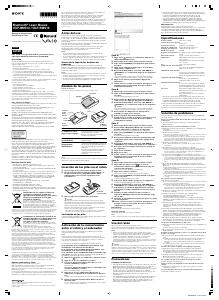

Partecipa alla conversazione su questo prodotto
Qui puoi condividere cosa pensi di Sony VGP-BMS10 Mouse. Se hai una domanda, leggi prima attentamente il manuale. La richiesta di un manuale può essere effettuata utilizzando il nostro modulo di contatto.